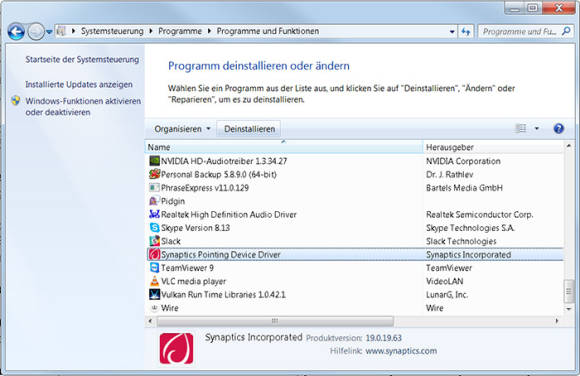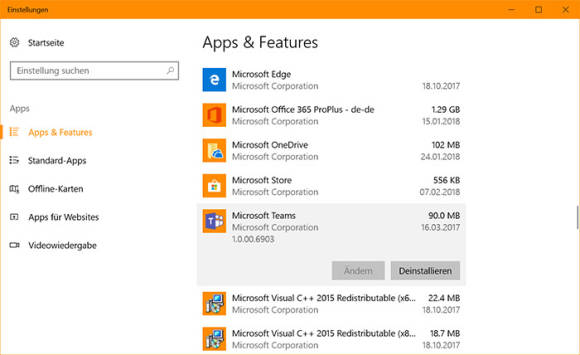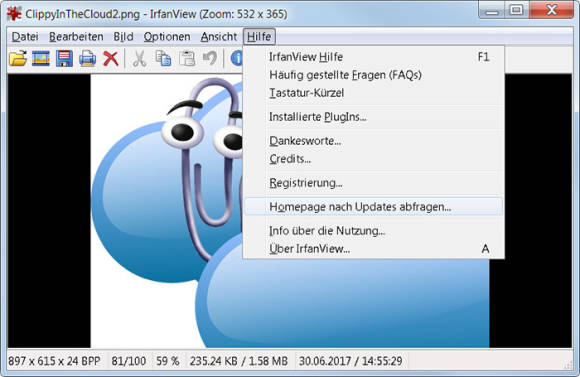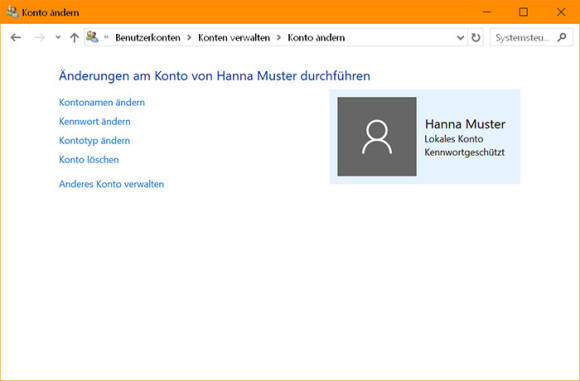News
23.10.2018, 08:41 Uhr
So misten Sie den PC oder Ihr Handy aus
Altlasten auf dem PC oder Handy fressen unnötig Platz und verlangsamen das Gerät. Räumen Sie mal wieder auf. In unserem Workshop erfahren Sie Schritt für Schritt, wie Sie den Datenmüll auf dem PC oder Smartphone effizient beseitigen.
Überflüssige Dateien und Anwendungen belasten ein Gerät. Zum einen muss sich das Betriebssystem durch einen unnötig grossen Index kämpfen. Zum anderen handelt es sich bei immer mehr Betriebssystemlaufwerken um Flash-Speicher. Die nutzen sich bei jedem Schreibvorgang ein wenig ab. Gerade bei Flash-Speicher wäre viel freier Platz aber wichtig: Nur dann kann die Speicherverwaltung die Schreibvorgänge optimal auf möglichst viele freie Speicherzellen verteilen, was die Belastung der einzelnen Zellen (und deren Ausfallwahrscheinlichkeit) reduziert. Ein zu häufiges Aufräumen ist nicht nötig. Aber ein- bis zweimal im Jahr lohnt es sich.
Anwendungen löschen
Öffnen Sie in Windows 7 über die Suchfunktion die Systemsteuerung und darin Programme/Programme und Funktionen. Klicken Sie eine Anwendung an, von der Sie sicher sind, dass Sie diese nicht brauchen.
Benutzen Sie den Knopf Deinstallieren und lassen Sie den Uninstaller seine Arbeit machen. Seien Sie aber bei Geräte-Software (wie zum Beispiel Treibern) und bei Microsoft-Programmen vorsichtig: Bloss, weil Sie eine Anwendung nicht kennen, muss es nicht heissen, dass sie wegdarf. Wenn Sie unsicher sind, googeln Sie nach dem Namen der Software.
In Windows 10 klicken Sie auf Start, tippen Apps ein und gehen zu Apps & Features. Damit erscheinen nicht nur die installierten herkömmlichen Programme, sondern auch die Apps aus dem Windows Store. Klicken Sie ein Programm an und wählen Sie Deinstallieren, um es zu löschen.
Tipp: Wenn Sie schon dabei sind, Ihre Programme zu durchforsten, aktualisieren Sie jene, die Sie behalten. Starten Sie jedes Programm, das Sie noch brauchen. Informieren Sie sich über einen Punkt wie Hilfe/Info oder Hilfe/Über bzw. About, ob allenfalls Updates bereitstehen.
Es lassen sich unter Windows 10 nicht alle Apps auf die beschriebene Weise entfernen. Besonders jene Apps, die von Microsoft oder vom Computerhersteller vorinstalliert wurden, erweisen sich vielfach als hartnäckig. Ausserdem gibt es Apps, die Sie so zwar vordergründig über Bord werfen können. Aber das Deinstallieren gilt nur fürs aktuelle Benutzerkonto. Für Tipps, wie Sie alle Windows-10-Apps loswerden, besuchen Sie unsere Webseite.
Benutzerkonten prüfen
Jedes Benutzerkonto bekommt von Windows mehrere Ordner und Standarddateien einverleibt; dies auch, wenn das Konto gar nicht (mehr) aktiv benutzt wird. Haben Sie vielleicht mal ein Testkonto eingerichtet oder eins für einen Besucher? Entfernen Sie ungebrauchte Konten. Das schaufelt Platz frei und erhöht die Sicherheit. Erkundigen Sie sich erst beim allenfalls betroffenen Nutzer, ob er noch wichtige Daten darin hat. Wenn er grünes Licht gibt, dürfen Sie löschen: In Windows 7 öffnen Sie die Systemsteuerung. Darin gehts via Benutzerkonten und Jugendschutz zu Benutzerkonten/Anderes Konto verwalten. In Windows 10 ist es Systemsteuerung/Benutzerkonten/Benutzerkonten/Anderes Konto verwalten. In die Systemsteuerung gelangen Sie am schnellsten via Windows-Suche.
Klicken Sie das Konto an und gehen Sie zu Konto löschen. Bestätigen Sie allfällige Rückfragen. Es kann ein Weilchen dauern. Starten Sie danach den PC neu. Öffnen Sie nun den Ordner C:\Users\ bzw. C:\Benutzer\. Falls Sie hier noch einen Ordner mit dem Namen des gelöschten Kontos entdecken, entfernen Sie ihn.
Lesen Sie auf der nächsten Seite: Dateien ausmisten
Kommentare
Es sind keine Kommentare vorhanden.